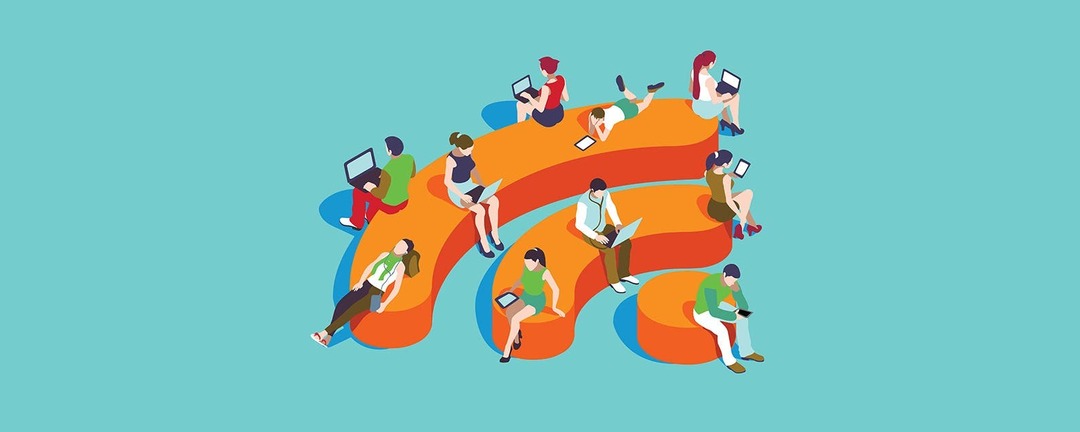
Šiais laikais visi priklauso nuo gero „iPhone“ tinklo ryšio. Naudojame namuose, darbe, restoranuose; tai visur ir dėl geros priežasties. Mūsų iPhone yra mūsų gelbėjimosi linija mūsų draugams, šeimai ir internetui, jei reikia naudokite „iPhone“ kaip „Wi-Fi“ viešosios interneto prieigos tašką, gali greitai susikaupti ne „Wi-Fi“ duomenų. Taigi, kas atsitiks, kai jūsų „iPhone“ negali prisijungti prie „Wi-Fi“? Šio straipsnio pabaigoje sužinosite keletą gudrybių, padėsiančių atkurti „Wi-Fi“ ryšį, jei jūsų „iPhone“ neprisijungs prie „Wi-Fi“.
Susijęs: Kaip bendrinti „Wi-Fi“ slaptažodį su netoliese esančiu „iPhone“ ar „iPad“ tiesiog palietus
„iPhone“ negali prisijungti prie „Wi-Fi“? Patikrinkite savo maršrutizatorių
Pirmiausia reikia patikrinti, ar maršrutizatorius įjungtas ir ar esate diapazone. Nesunku pamiršti, kad signalas gali nepasiekti jūsų palėpės ar rūsio. Arba jūsų augintinis galėjo netyčia atjungti maitinimo laidą. Įsitikinkite, kad jūsų telefono ekrano viršuje rodoma „Wi-Fi“ piktograma ir kad jūsų signalo stiprumas yra bent vienos juostos vertės.
Patikrinkite „iPhone“ „Wi-Fi“ nustatymus
Įsitikinę, kad maršruto parinktuvas įjungtas ir esate diapazone, įsitikinkite, kad jūsų telefone įjungtas „Wi-Fi“..
- Atidaryk Nustatymų programa ir bakstelėkite Bevielis internetas.
- Įsitikinkite, kad Bevielis internetas mygtukas perjungtas į pozicijoje.
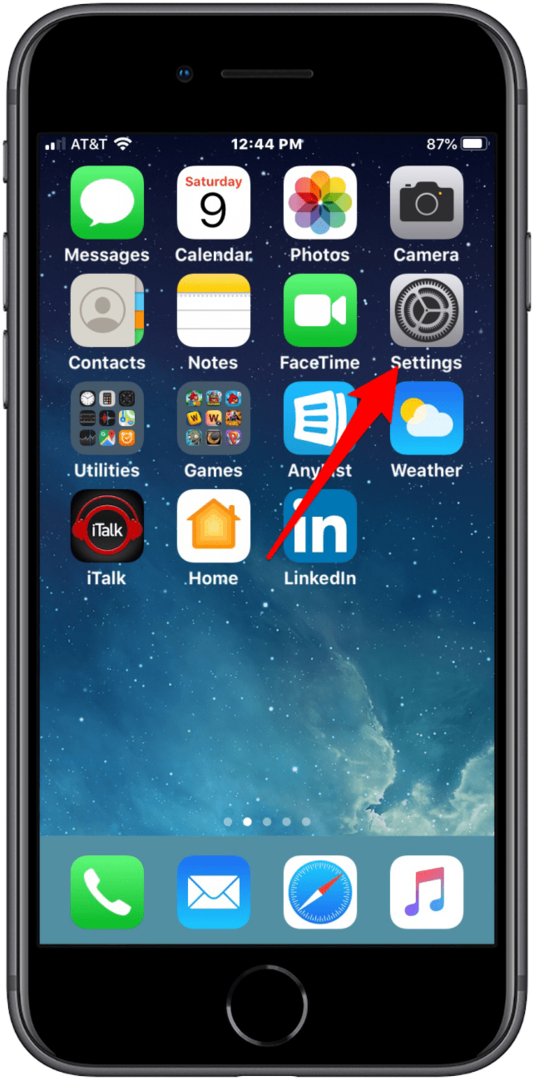
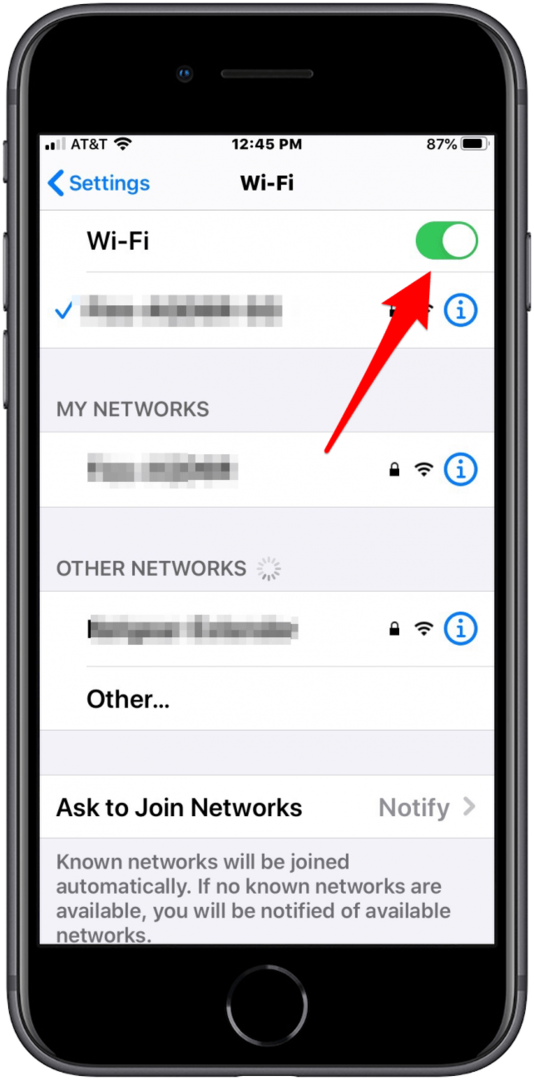
- Jei ne, įjunkite jį ir toliau esančioje skiltyje „Mano tinklai“ turėtumėte matyti savo tinklo pavadinimą.
- Jei jūsų iPhone neprisijungia automatiškai, bakstelėkite „Wi-Fi“ tinklo pavadinimas prisijungti, ir tai turėtų išspręsti jūsų problemą.
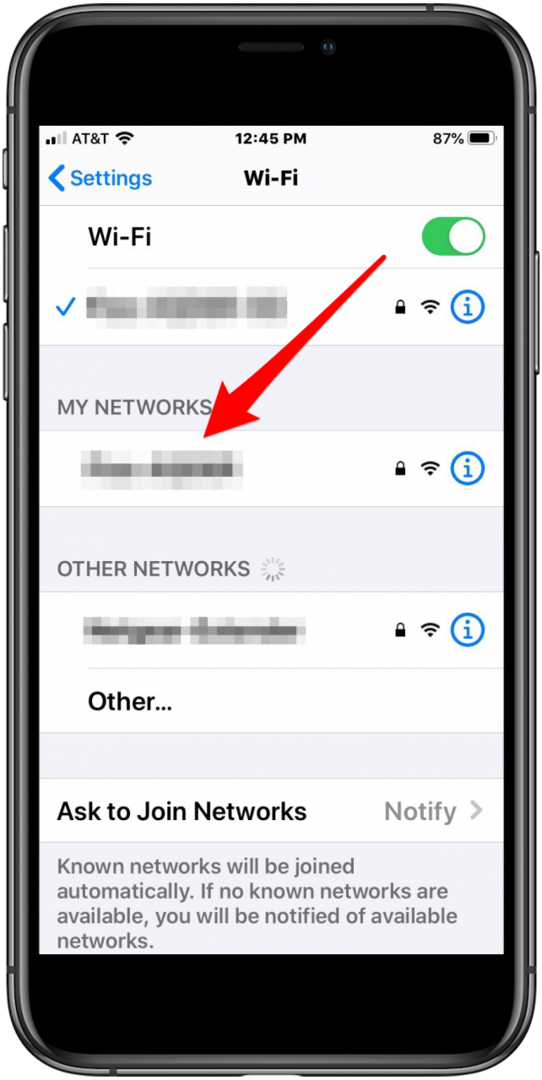
- Jei „Wi-Fi“ buvo įjungtas ir nematote „Wi-Fi“ ryšio, skaitykite toliau.
Laikas iš naujo paleisti maršrutizatorių ir „iPhone“.
- Išjunkite maršrutizatorių, atjunkite jį nuo tinklo kabelio ir elektros šaltinio, ir palaukite minutę ar daugiau.
- Išjunkite telefoną paspausdami ir laikydami šoninis mygtukas ir garsumo didinimo arba mažinimo mygtukas kol būsite paraginti jį išjungti. Jei naudojate senesnius iPhone modelius, paspauskite ir palaikykite viršutinis arba šoninis mygtukas kol pamatysite Slinkite į Išjungti paraginti.
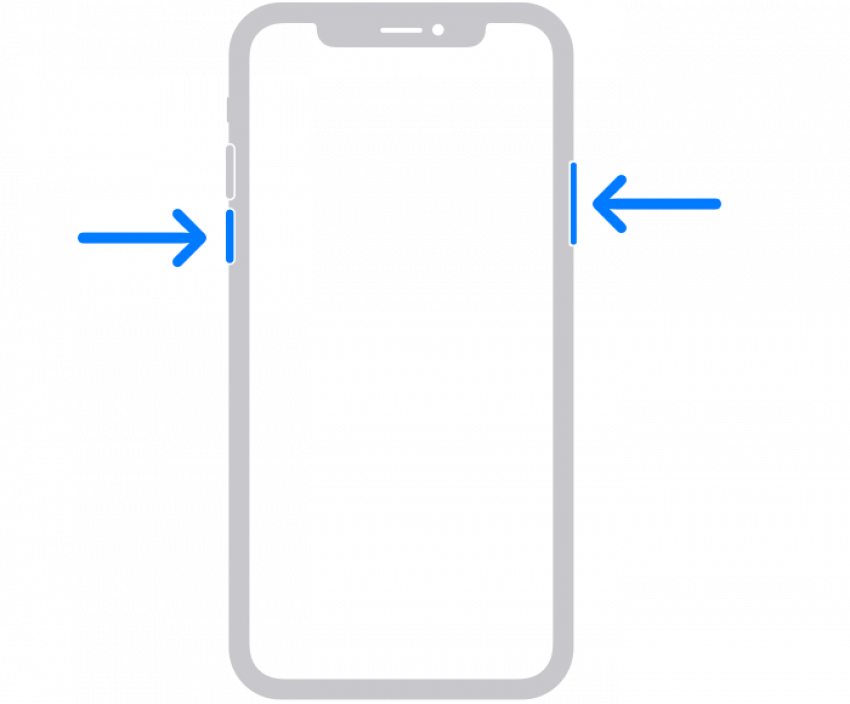
- Palikus telefoną išjungtą, vėl prijunkite maršruto parinktuvą prie kabelio ir maitinimo šaltinio, ir palaukite, kol jis baigs įkrovos ciklą. Šis procesas užtrunka porą minučių.
- Pasukite savo telefonas įjungtas. Jei jūsų telefonas automatiškai neprisijungė prie jūsų WI-FI tinklo, grįžkite į Nustatymai > Wi-FI ir pažiūrėkite, ar jūsų tinklo pavadinimas rodomas skiltyje Mano tinklai.
- Jei ten yra, bakstelėkite jį, ir jūsų gali būti paprašyta iš naujo įvesti slaptažodį.
- Įveskite teisingą Slaptažodis, ir jūsų problema turėtų būti išspręsta.
„iPhone“ vis tiek neprisijungs prie „Wi-Fi“?
Prieš kreipdamiesi pagalbos į savo interneto paslaugų teikėją, galite išbandyti paskutinę parinktį, ty iš naujo nustatyti visus tinklo nustatymus „iPhone“. Tinklo nustatymas iš naujo apims visus tinklo slaptažodžius, „Wi-Fi“ tinklus, kuriuos prisiminė jūsų „iPhone“, korinio ryšio nustatymus ir VPN nustatymus, kuriuos galbūt naudojate. Nebaisu, bet šiek tiek nepatogu.
- Atidaryk Nustatymų programa.
- Bakstelėkite Generolas.
- Bakstelėkite Nustatyti iš naujo.
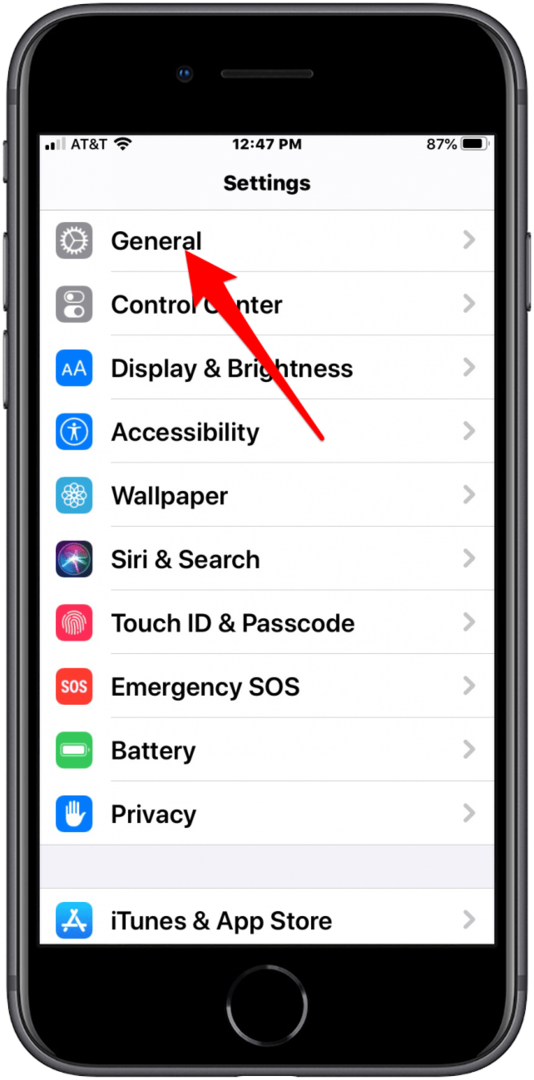
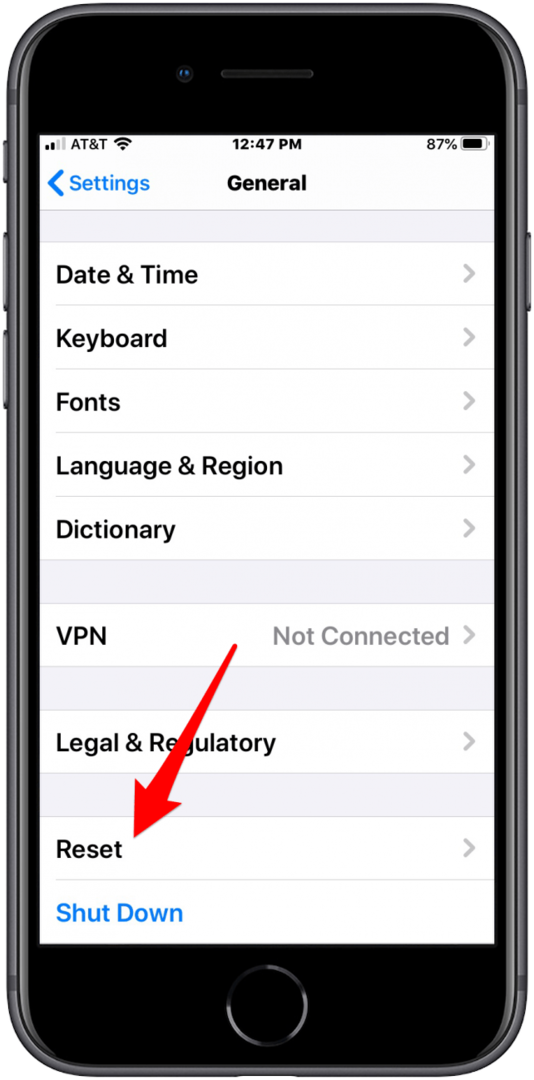
- Bakstelėkite Iš naujo nustatykite tinklo nustatymus.
- Įveskite savo iPhone slaptažodis.
- Bakstelėkite Iš naujo nustatykite tinklo nustatymus patvirtinti.
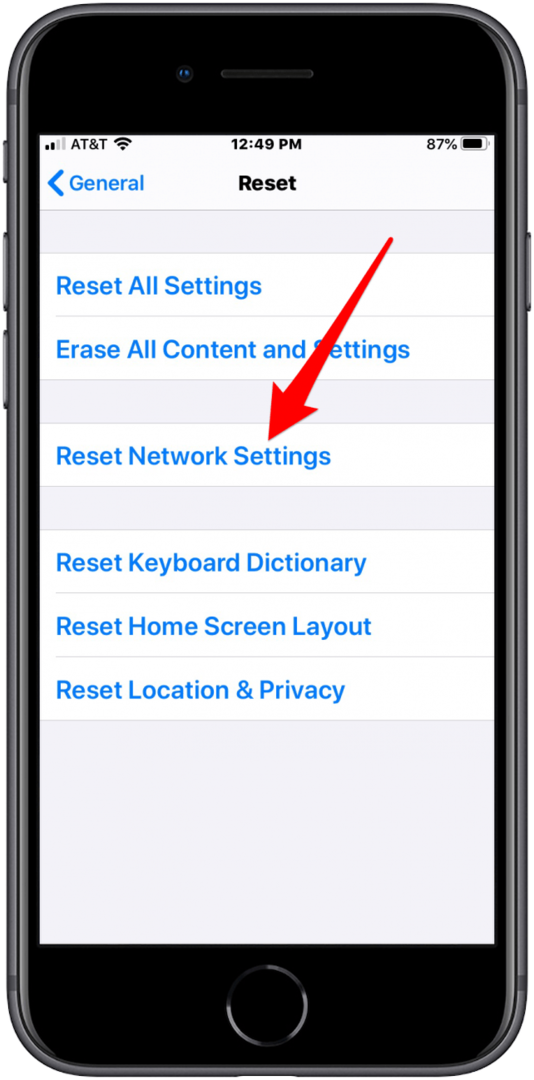
Jei tinklo nustatymų iš naujo nustatymas neveikia
Gali kilti problemų dėl jūsų interneto paslaugų teikėjo. Paskambinkite jiems ir išsiaiškinkite, ar problema kyla iš jų, arba leiskite padėti išsiaiškinti, kokia problema.
Vis dar negalite prijungti „iPhone“ prie „Wi-Fi“? Niekada nebijok
Naudojant vieną iš šių parinkčių ir pašalinus neįprastus aparatūros gedimus, jūsų iPhone Wi-Fi turėtų vėl veikti. Netgi patikimiausiuose tinkluose gali atsirasti trikdžių, dėl kurių gali būti nutraukta paslauga arba ryšys. Svarbiausia išlikti ramiam ir vadovautis šiomis instrukcijomis. Greitai vėl prisijungsite.
Peržiūrėkite mūsų nemokamą Dienos patarimas daugiau puikių „Apple“ įrenginių mokymo programų.
Aukščiausio vaizdo kreditas: aurielaki / Shutterstock.com